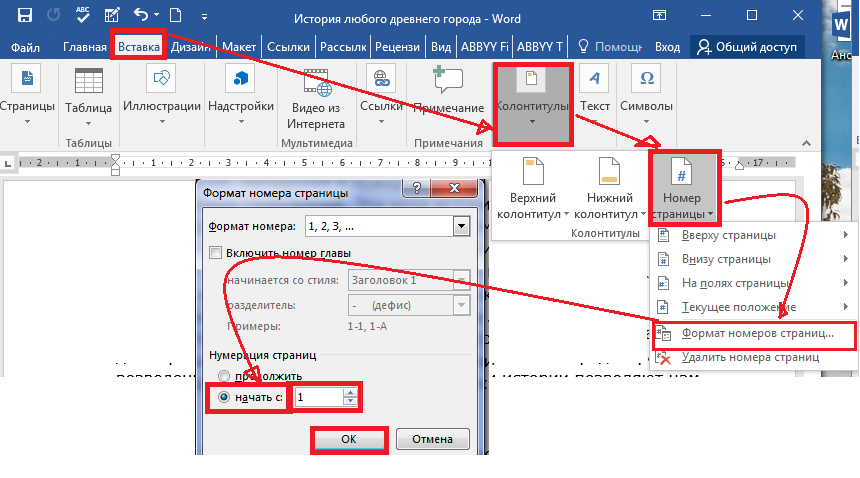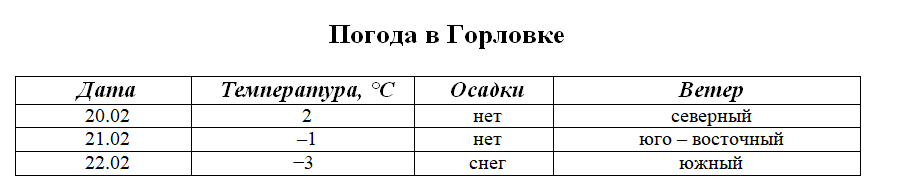7 класс Информатика 17.03.2023
Тема урока: Добавление таблиц в текстовые документы. Вставка изображений в текстовые документы. Обтекание изображений текстом. Включение в текстовый документ диаграмм, формул, нумерации страниц, колонтитулов, ссылок и др.
Практическая работа №15. Вставка в документ формул, таблиц, изображений, оформление списков.
Цель урока: расширить знания о работе функции «Вставка» в программе Microsoft Office Word.
Вид урока: дистанционный.
Тип урока: урок комбинированного типа.
ХОД УРОКА
- Здравствуйте, ребята!
- Откройте тетради, запишите дату и тему урока:
17 марта
Дистанционное обучение
Тема: Добавление таблиц в текстовые документы. Вставка изображений в текстовые документы. Обтекание изображений текстом. Включение в текстовый документ диаграмм, формул, нумерации страниц, колонтитулов, ссылок и др.
Задача учащихся на урок:
-
Ознакомиться с материалом ниже.
-
Выполнить практическую работу.
-
2 файла, которые вы создадите в ходе практической работе, отправьте на почту учителя.
- Ознакомьтесь с материалом:
Добавление таблицы
Создание и/или добавление в Microsoft Office Word практически любых, отличных от текста элементов, осуществляется через вкладку «Вставка». К ней же нам потребуется обратиться для создания таблицы.
Алгоритм создания таблицы:
-
Нажмите левой кнопкой мышки (ЛКМ) в том месте текстового документа, куда вы хотите добавить таблицу, и перейдите во вкладку «Вставка».
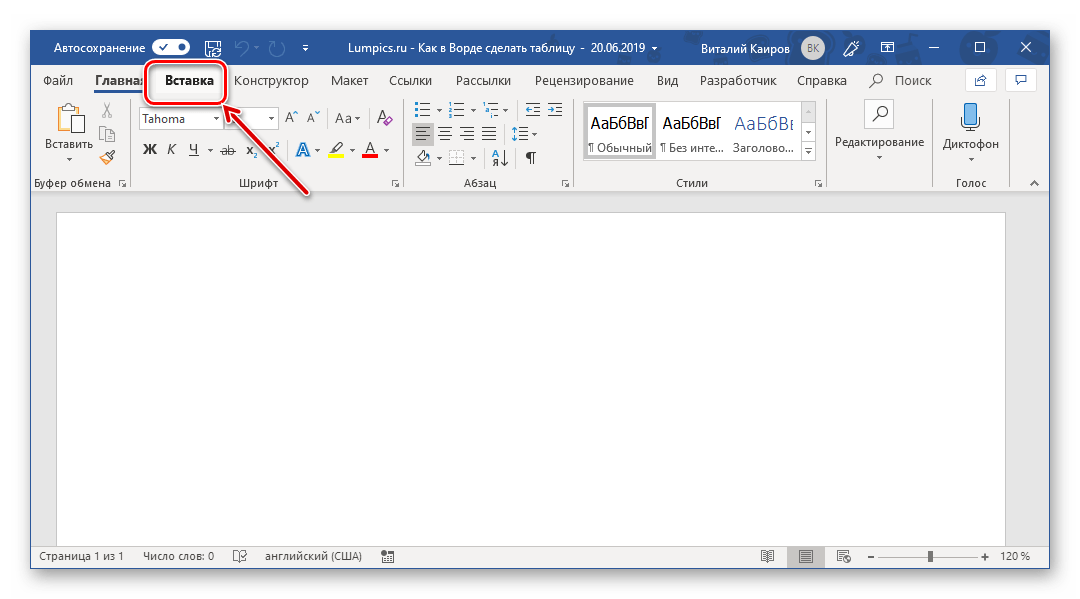
-
Разверните меню кнопки «Таблица», расположенной в одноименной группе инструментов, и выберите желаемое количество строк и столбцов, передвигая мышку по изображению с превью таблицы, а затем, обозначив желаемый диапазон (он подсвечивается оранжевым). Кликните ЛКМ для подтверждения.

-
Перед вами появится таблица выбранных размеров.
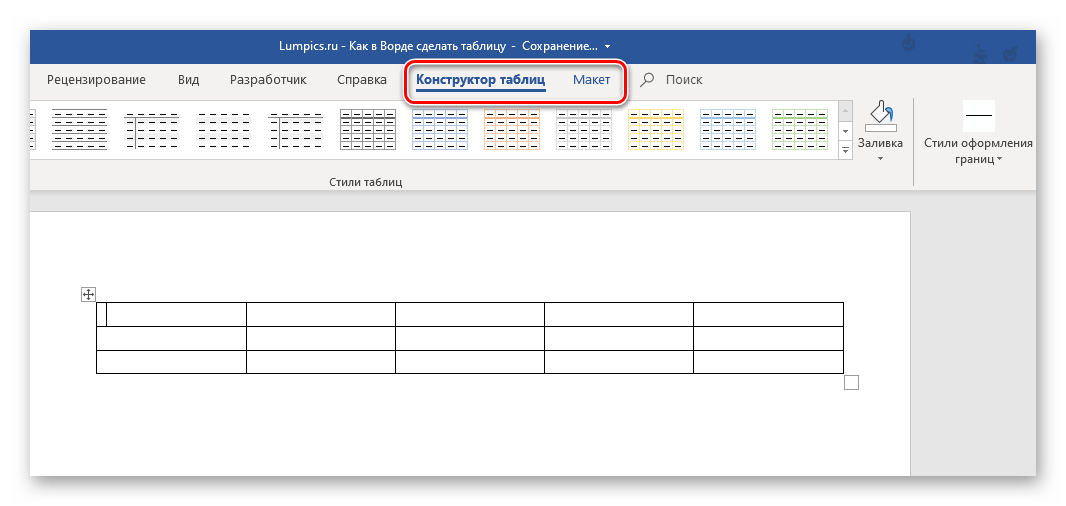
Одновременно с тем, как вы ее создадите, на панели управления (лента) Word появится группа вкладок «Работа с таблицами», состоящая из вкладок «Конструктор таблиц» и «Макет» и содержащая необходимый набор инструментов для работы с таблицами, их изменения и оформления.
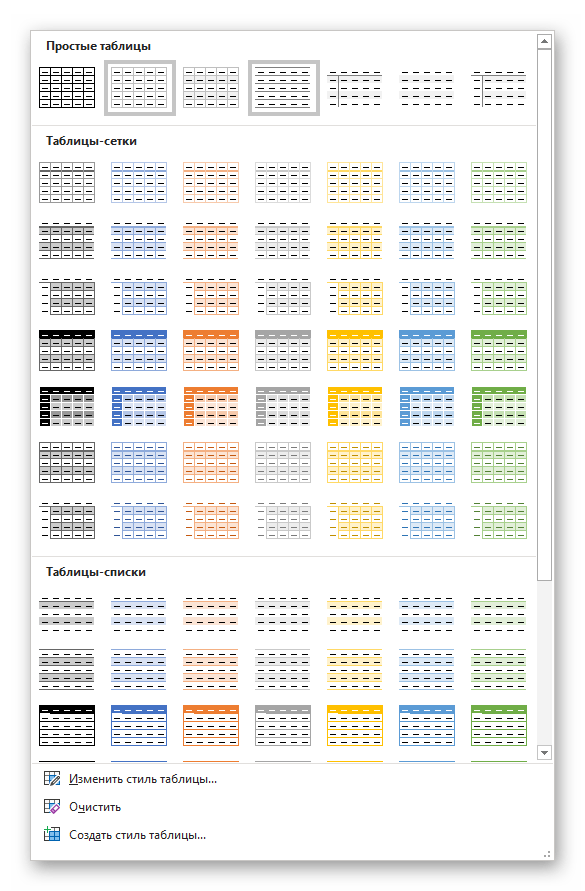
Используя их, вы сможете придать своей таблице желаемый вид и стиль, добавить или удалить границы, сделать обрамление, заливку, вставлять различные формулы и т.д.
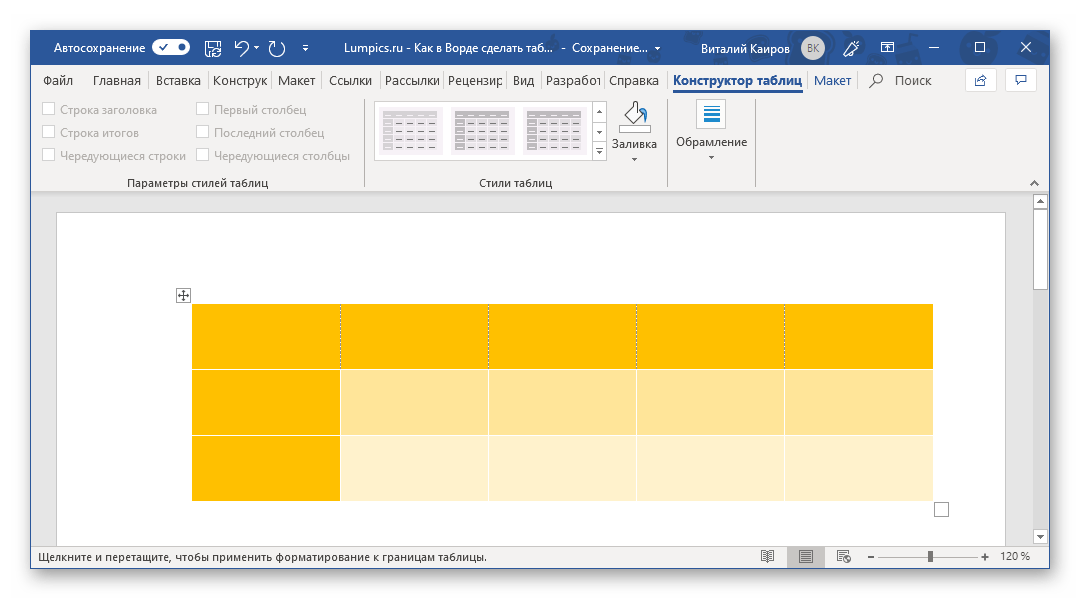
Это был самый простой, но далеко не единственный способ создания таблицы в Word.
Вставка изображений в текстовые документы. Обтекание изображений текстом.
Перейдите по ссылке, посмотрите видео и ознакомьтесь с материалом: https://youtu.be/kJweMU8dWqY
Включение в текстовый документ диаграмм, формул, нумерации страниц, колонтитулов, ссылок и др.
Как вы уже могли увидеть, когда вы переходите в раздел «Вставка», то можете увидеть:

После нажатия на «Диаграмма», появляется окно «Вставка диаграммы»:
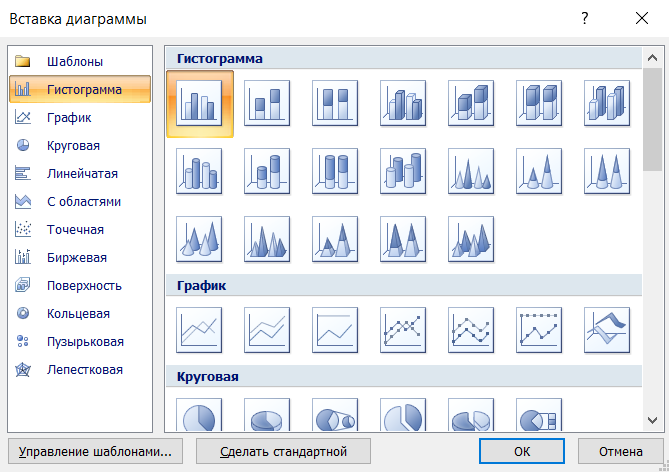
В окне «Вставка диаграммы» расположены разные виды диаграмм, такие как гистограмма, график, круговая, линейчатая, биржевая, пузырьковая, лепестковая и т.д.
После нажатия на «Формула», появляется:

Для того, чтобы написать дробь  , надо нажать на «Дробь».
, надо нажать на «Дробь».
Для того, чтобы написать , надо нажать на «Индекс».
, надо нажать на «Индекс».
Для того, чтобы написать  , надо нажать на «Радикал».
, надо нажать на «Радикал».
Если хотите узнать больше о работе с формулами в Word, то можете поработать с «Крупным оператором», «Пределами и логарифмами» и т.д.
Ознакомьтесь с алгоритмом нумеровки страниц в Word:
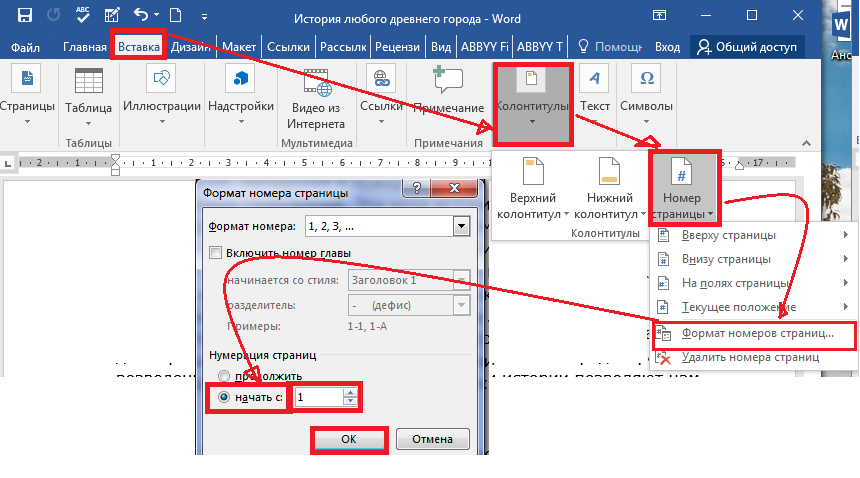
Посмотрите видео по ссылке и узнайте о работе с ссылками в Word: https://youtu.be/s-rAQoLduUk
Выполните практическую работу, которая расположена ниже.
Практическая работа №15
«Вставка в документ формул, таблиц,
изображений, оформление списков»
Цель: практиковать навыки работы в текстовом процессоре Microsoft Office Word;
закреплять навыки форматирования текста.
Ход работы
ЗАДАНИЕ 1.
1. В текстовом процессоре Microsoft Office Word создайте следующую таблицу.
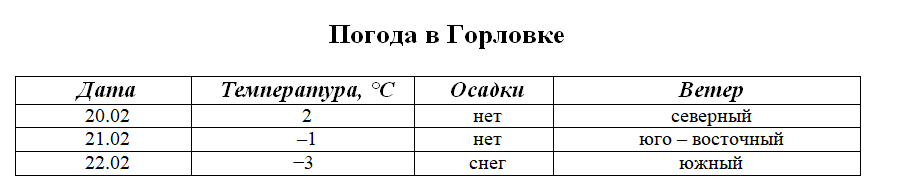
2. Привести текст в соответствие с приведенными ниже указаниями:
-
Заголовок таблицы – шрифт Times New Roman, размер 16; начертание – полужирный;
-
Шапка таблицы – шрифт Times New Roman, размер 14; начертание – полужирный курсив;
-
Строки таблицы – шрифт Times New Roman, размер 12; начертание – обычный.
3. Сохраните файл с таблицей под именем «Погода в Горловке (своё имя)».
4. Отправьте файл с таблицей на почту учителя.
ЗАДАНИЕ 2.
1. В текстовом процессоре Microsoft Office Word наберите текст:

2. Перейдите по ссылке, скачайте изображение и вставьте его в документ с примером: https://yandex.ru/images/search?text=маша%20и%20медведь&from=tabbar&pos=18&img_url=http%3A%2F%2Fcatherineasquithgallery.com%2Fuploads%2Fposts%2F2021-03%2F1614558084_9-p-kartinki-masha-i-medved-na-belom-fone-9.jpg&rpt=simage&lr=21774
3. Сохраните файл под именем «Пример и мультик (своё имя)».
4. Отправьте файл на почту учителя.







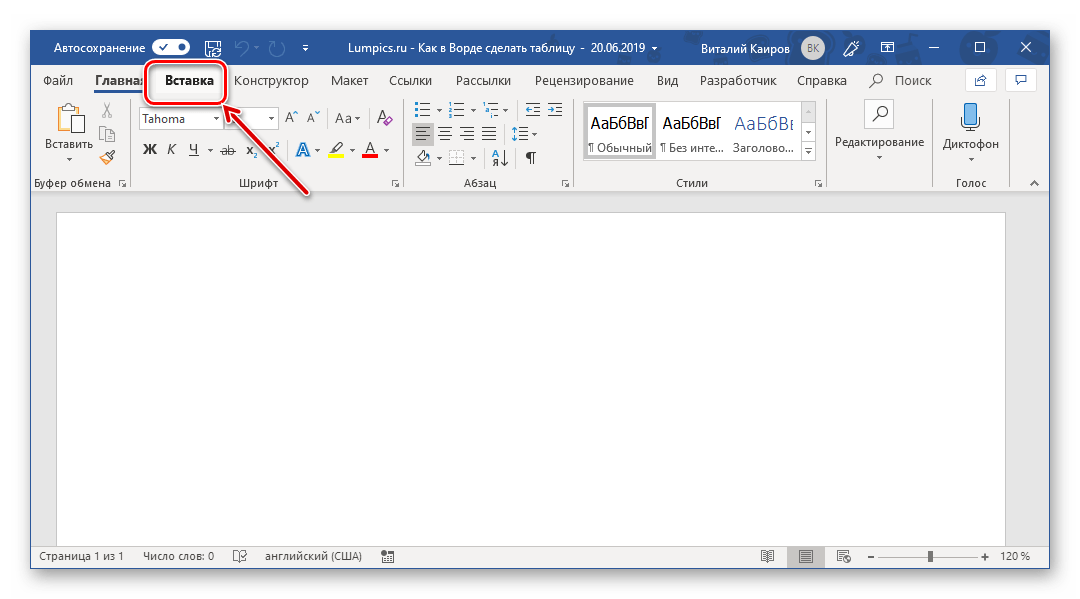

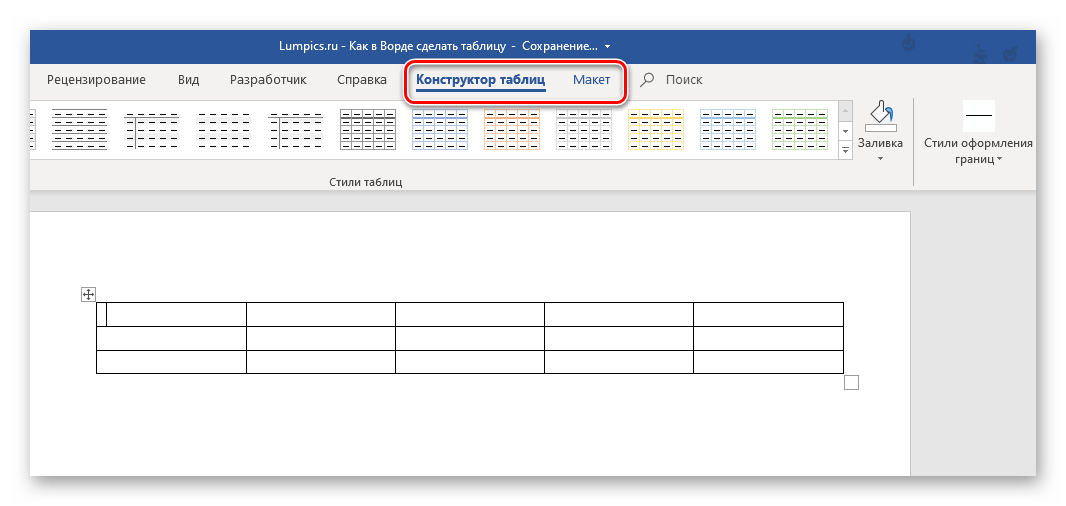
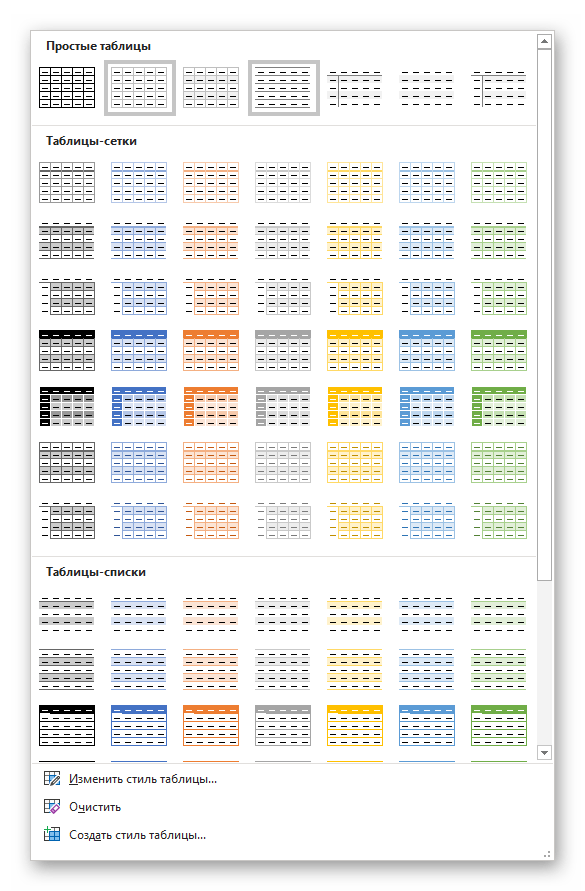
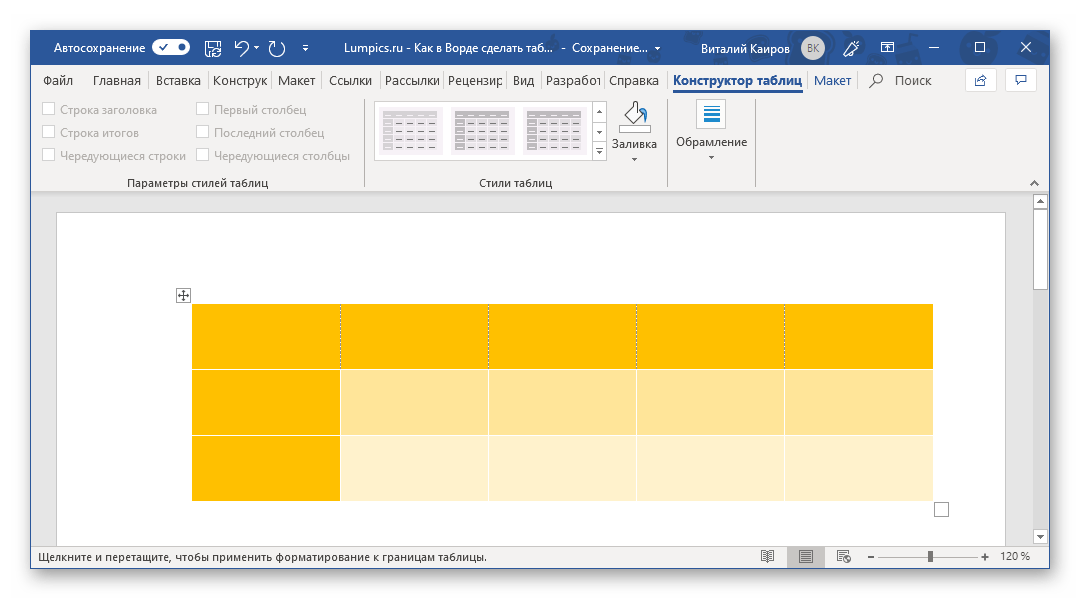

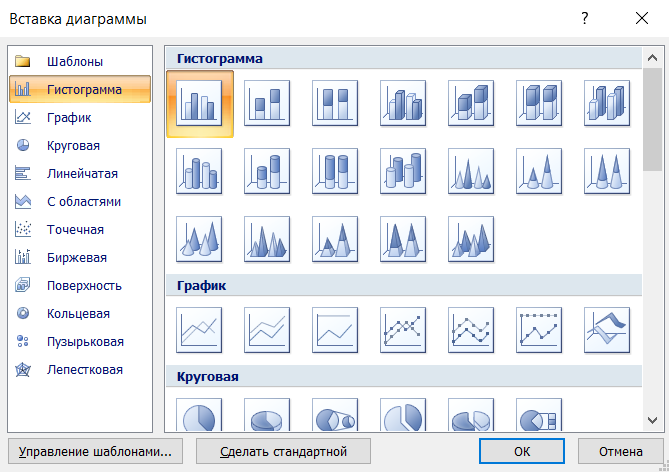
 , надо нажать на «Дробь».
, надо нажать на «Дробь». , надо нажать на «Индекс».
, надо нажать на «Индекс». , надо нажать на «Радикал».
, надо нажать на «Радикал».